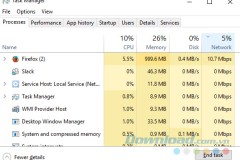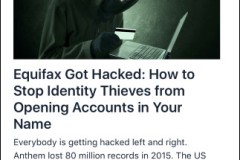Steam là gì?
Steam là một nền tảng phân phối trực tuyến, quản lý bản quyền kỹ thuật số, trò chơi điện tử nhiều người chơi, và dịch vụ giao tiếp xã hội trên nền internet phát triển bởi Valve Corporation. Hiểu đơn giản Steam là cửa hàng game trực tuyến mà ở đây bạn có thể dễ dàng mua các tựa game có bản quyền và tải game về máy một cách dễ dàng.
Ngoài ra, Steam cũng cho phép game thủ chơi thử game trước khi tải về, luôn cập nhật những thông tin mới nhất về các tựa game nổi tiếng và mới ra mắt cùng rất nhiều ưu đãi hấp dẫn cho các game thủ khi mua game tại đây.
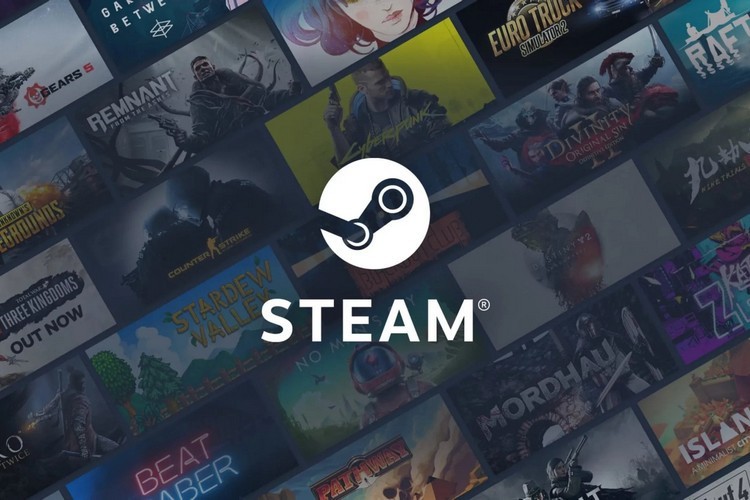
Những lợi ích khi sử dụng Steam
Khi bạn sử dụng tài khoản Steam hợp lệ và hợp pháp, tất cả những game bạn đã mua sẽ luôn được cập nhật miễn phí lên phiên bản mới nhất và bạn sẽ được sở hữu chúng vĩnh viễn. Steam có hệ thống community và workshop tốt nhất hiện nay giúp hỗ trợ cho game thủ đơn giản hóa việc lưu trữ, tổ chức, sắp xếp, đánh giá và tải nội dung cho trò chơi hay ứng dụng.
Ưu điểm thú vị nhất của Steam là bạn sẽ được công nhận là một game thủ thực thụ (tại Việt Nam) và bạn có thể thăng tiến trên con đường chơi game của mình. Các đội có tiếng và những đội mạnh ở các nước lân cận đa số họ sử dụng CS thông qua Steam, thậm chí máy chủ của họ chỉ chấp nhận Steam nên Steam sẽ mang đến cho bạn khả năng cọ xát, học hỏi và giao lưu với các game thủ khác.
Cách tải và cài đặt Steam trên máy tính đơn giản
Bước 1: Bạn truy cập vào đường link https://store.steampowered.com/about/ sau đó bấm Install Steam.
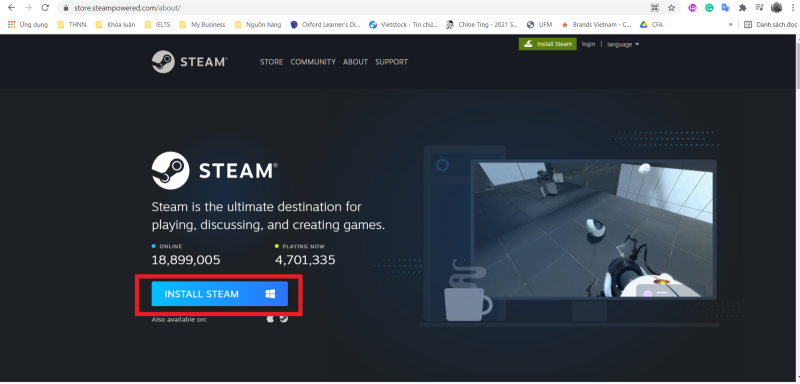
Bước 2: Chọn vị trí lưu file rồi bấm Save.
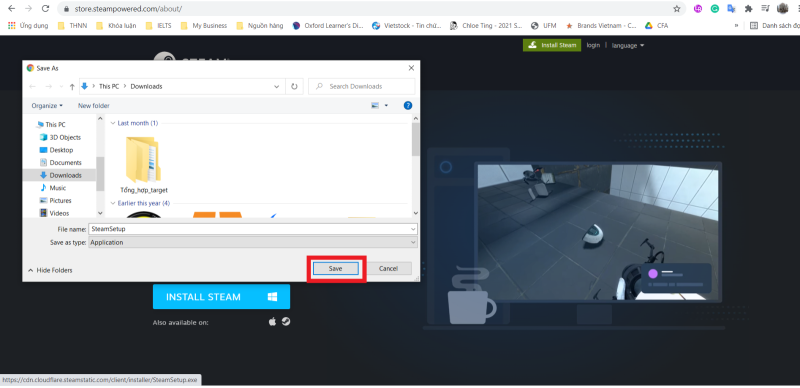
Bước 3: Bạn mở file vừa mới tải về lên và bắt đầu cài đặt Steam vào PC. Bạn bấm lần lượt theo thứ tự sau đây: Yes > Next > Next > Chọn vị trí lưu trữ -> Install.
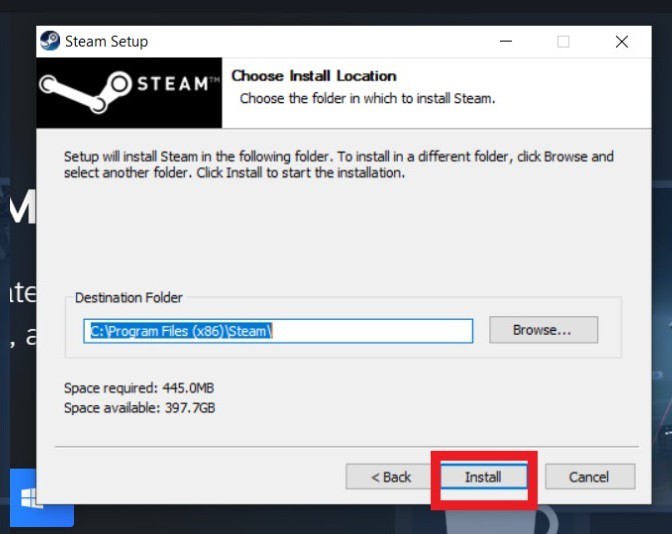
Bước 4: Bạn chờ Steam được cài đặt vào máy tính. Sau khi cài đặt xong, bạn bấm Finish để kết thúc quá trình cài đặt Steam trên máy tính. Tiếp theo, phần mềm sẽ tự động cập nhật lên phiên bản mới nhất, cập nhật hoàn tất thì bạn sẽ thấy biểu tượng Steam trên màn hình Desktop của mình.
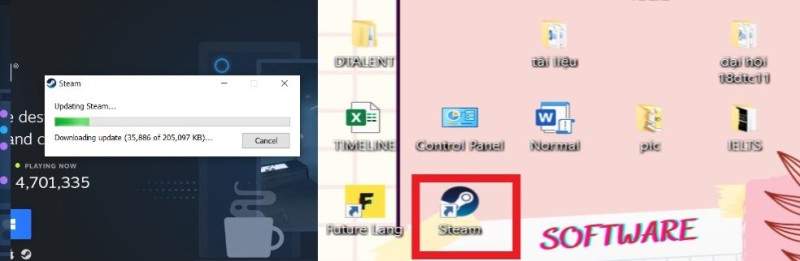
Lưu ý: Các bước tải và cài đặt Steam cho máy tính trên đây mình thực hiện trên hệ điều hành Windows 10, các hệ điều hành khác bạn cũng thực hiện tương tự nhé!
Cách tạo tài khoản Steam cho game thủ
Để tạo một tài khoản Steam, bạn có thể lên trang chủ của Steam nếu bạn chưa tải phần mềm về máy:
Bước 1: Bạn truy cập vào đường link https://store.steampowered.com/join/?l=vietnamese để đăng ký tài khoản Steam. Bạn điền tất cả thông tin Steam yêu cầu như địa chỉ email, quốc gia cư trú sau đó tick vào hai ô vuông I’m not a robot và Tôi 13 tuổi hoặc lớn hơn và đồng ý với điều khoản trong Điều khoản người đăng ký Steam và Chính sách bảo mật của Valve.
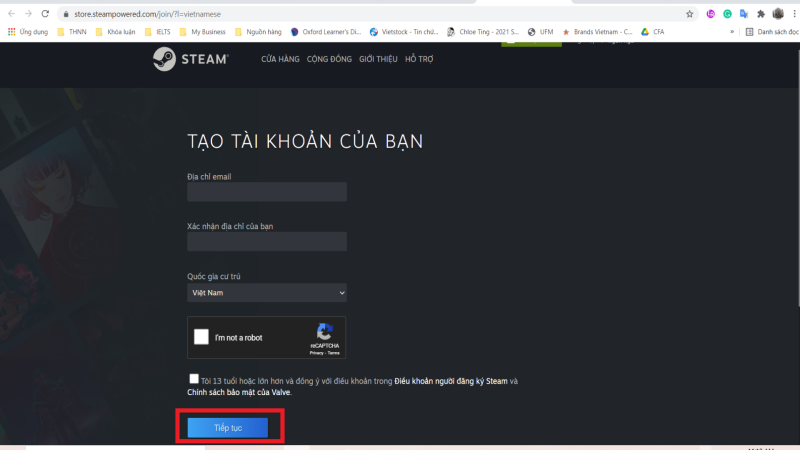
Bước 2: Steam sẽ gửi cho bạn một email để xác nhận đăng ký tài khoản Steam. Bạn vào hộp thư của mình và bấm chọn XÁC THƯ ĐỊA CHỈ EMAIL CỦA TÔI.
Lưu ý rằng bạn cần vào Mail và xác nhận ngay lúc đó, nếu để thời gian chờ quá lâu, Steam sẽ hủy tất cả thao tác tạo tài khoản của bạn trước đó và bạn sẽ phải làm lại từ đầu. Không tắt tab (cửa sổ trang) đang đăng ký tài khoản Steam khi kích hoạt Email, hãy vào Mail của bạn kiểm tra tất cả thư mục, mã kích hoạt có thể bị gửi vào mục Spam (thư rác).
Bước 3: Hãy hoàn tất các bước cuối cùng để có một tài khoản Steam cho riêng bạn. Bạn đặt Tên tài khoản trong đó sử dụng ít nhất 1 ký tự viết hoa và chứa các ký tự số (0 - 9). Tiếp theo chọn mật khẩu và xác nhận lại mật khẩu. Cuối cùng, bấm Hoàn thành đăng ký. Khi đăng ký thành công, tài khoản của bạn sẽ tự động đăng nhập vào trang chủ Steam.
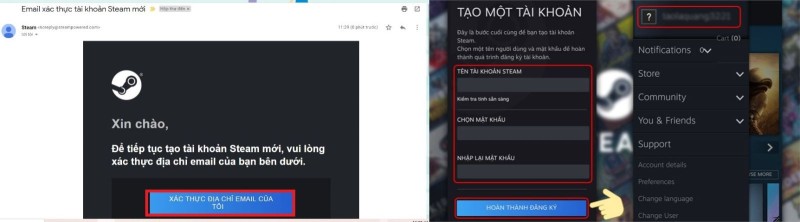
Với các bước hướng dẫn trên đây, bạn đã có thể tải Steam về máy và tạo tài khoản Steam cho riêng mình thật đơn giản và dễ dàng. Bạn nên sử dụng Steam để có những trải nghiệm chơi game tốt nhất. Nếu gặp bất cứ khó khăn gì trong quá trình cài đặt Steam hay tạo tài khoản Steam, bạn hãy để lại bình luận bên dưới để giải đáp giúp bạn nhé. Chúc bạn thành công!